Načini za popravljanje napake Napaka nalaganja napak 5 0000065434

- 618
- 54
- Willie Swift
Številni ljudje, ki uporabljajo aplikacijo Steam za Windows, se soočajo z napako pod kodo 5 0000065434. Poleg tega se preostale funkcije programske opreme običajno izvajajo redno: lahko komunicirate z drugimi igralci, ustvarjate tokove, poslušate glasbo itd.

Napaka nalaganja napake napake 5 0000065434.
Kaj povzroča napako napake nalaganja napake 5 0000065434
Razlogi za napako napake v aplikaciji s kodo 5 0000065434 so lahko različni - predstavili jih bomo v največji meri:
- Sama aplikacija deluje napačno, morda se je napaka pojavila tudi na fazi njegove namestitve na računalniku;
- Na spletnem mestu je prišlo do težave, katerega satelit je aplikacija;
- V sistemu Windows je prišlo do okvare.
Najpogosteje težava nastane natančno z aplikacijo, tudi v fazi svoje namestitve. Včasih sistem pogreša nekaj pomembnih elementov in v razdelkih ni potrebnih datotek. Obstajajo tudi pogoste težave pri samem gostovanju, v tem primeru je bolje, da čim prej napišete podporo, da vse popravijo, saj uporabniki na to ne bodo mogli vplivati na to. V samem operacijskem sistemu Windows pogosto obstajajo okvare, ki ovirajo normalno delovanje aplikacije, zlasti neuradne kopije OS.
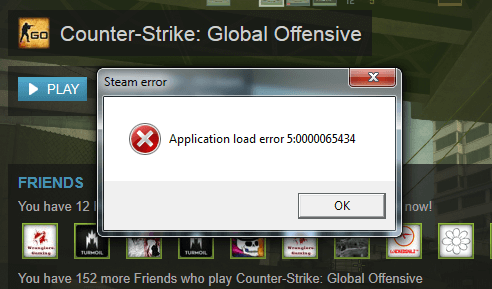
Popravek napake napake na obremenitvi aplikacije
Zdaj pa se pogovorimo o tem, kaj storiti, da popravimo napako. Preizkusite vsako metodo in si oglejte, kako se aplikacija obnaša.
Čiščenje kupca stranke
- Odprite "dirigent" in poiščite na seznamu na levem "računalniku" - "Disk C".
- Razširite vsebino sistemskega diska in vnesite mapo programskih datotek, vanj pa tisto, ki je dodeljena "spodbuda".
- Odstranite vsebino aplikacije. Ne skrbite, če boste prejeli obvestilo, da ne bi mogli uničiti nekaterih datotek - samo zamudite, pomembni so za delo.
- Zdaj odprite aplikacijo in pljunite, nato pa spet pojdite na svoj račun.
- Poskusite prenesti igro in si oglejte, kako bo potekal postopek, ali vam je uspelo vse popraviti.

Namestitev načina združljivosti
Zdaj morate preveriti, kako aplikacija deluje s sistemom. Za to:
- Kliknite ikono "Steam" z desnim gumbom miške.
- Izberite lastnosti in preklopite na zavihek Compatibolyy.
- Potrdite, da ste "skrbnik" tega računalnika in želite programsko opremo zagnati v svojem imenu.
- Prav tako boste na voljo za zagon programa v načinu združljivosti iz katere koli različice Windows - poskusite izbrati svojo ali več starih in preverite, kako se je odražalo v aplikaciji.
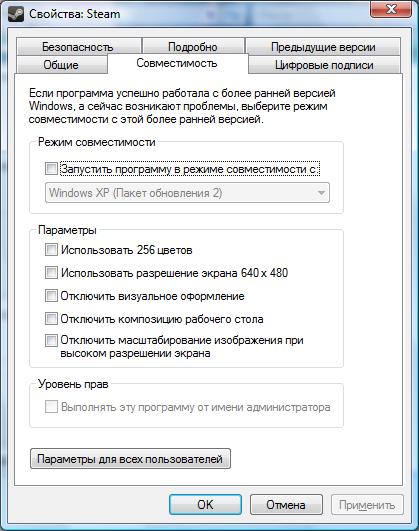
Po spremembi nastavitev ne pozabite znova zagnati računalnika.
Pravilna namestitev hekenga
Napaka pri zagonu igre je lahko povezana s piratskim ključem, ki ste ga uporabili. Če uporabljate Keigen ali Kryak, kar je seveda popolnoma nezakonito in krši avtorske pravice, potem pazljivo preberite, kaj storiti.
- Praviloma morate kopirati določeno datoteko, namestiti igro, vendar ne zaženite.
- Namesto tega morate najti v mapi "Disk z" in vstaviti kopirani element, pri čemer se strinjate, da zamenjate vir.
- Po ponovnem zagonu in šele nato sledi zagon aplikacije.
V vsakem primeru je navodilo lahko drugačno. Možno je, da so razvijalci tega naredili kakšno napako ali pozabili vključiti potrebne elemente v paket. Če se nič ne izide, morate kupiti plačano različico ali iskati razpoko na drugem mestu.
Ponovna namestitev stranke
Tudi učinkovit ukrep je lahko ponovna namestitev stranke za igre - morda zadnjič, ko se je nekaj izgubilo in izgubilo.
- Če želite začeti, odprite "iskanje" in se prilepite: "Nadzorna plošča".
- Kliknite ikono in poiščite na seznamu "Steam", poudarite.
- Kliknite nad gumbom "Delete".
- Prenesite distribucijo aplikacije in začnite namestitev po navodilih.
- Odjavite se, prenesite igro in jo poskusite znova namestiti.
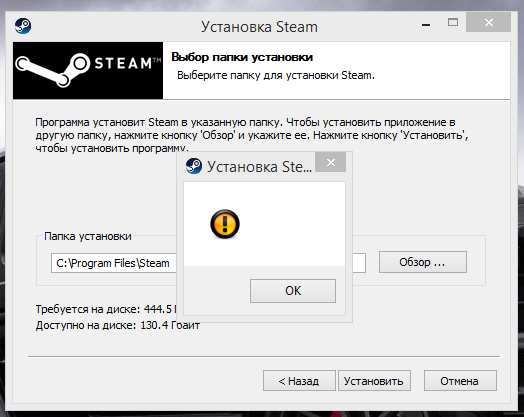
Virusi, ki preverjajo računalnik
Ne tako pogosto, vendar se še vedno zgodi, da je vzrok napake v virusih, ki presenetijo sistem. Če želite preveriti to:
- Prenesite nekaj priljubljenega in zanesljivega protivirusa.
- Zaženite preverjanje sistema kot celote ali datoteke in aplikacij za igre.
- Če se kaj najde, se dogovorite, da boste vse sumljive elemente premaknili na karanteno ali jih izbrisali.
- Odstranite ostanke igre in "Steam" ter znova namestite.
Včasih protivirus posega v namestitev popolnoma varna igra, če njegove datoteke sumljive. Lahko poskusite onemogočiti filtriranje prometa:
- Odprite glavno okno branilca.
- Poiščite razdelek "Parametri" ali "Nastavitve".
- Oglejte si poglavja o internetni povezavi in prepoved nadzora pretoka.
Če ste naleteli na antivirus z zapletenim vmesnikom in niste našli pravih nastavitev, ga med namestitvijo igre preprosto izklopite in ga nato znova vklopite. Ne poskušajte prenesti igre iz delovnega računalnika - praviloma je močna obramba, katere vodstvo je zagotovljeno za sistemski skrbnik.

Kaj storiti, če nič ne pomaga
Najprej poskusite preveriti sistem za napake in po potrebi obnoviti normalno delo. Pojdi na naslednji način:
- Odprite "računalnik" - "Disk C".
- Kliknite nanj z desnim gumbom in izberite možnost »Lastnosti«, zavihek »Service« in kliknite gumb »Defragmentacija«.
- Počakajte, da se postopek zaključi, in znova zaženite računalnik.
To lahko storite tudi na drug način:
- Vnesite ukazno vrstico "Search": ".
- Kliknite ikono z desnim gumbom miške in izberite "Začetek v imenu skrbnika".
- Vprašajte ukaz: chkdsk c: /f /r (namesto "c" imate morda drugo črko, ki označuje sistemski disk) in kliknite "Enter".
- Počakajte na zaključek postopka in izvedite ponovni zagon, nato pa poskusite znova namestiti igro.
Če je vse v redu s sistemom, potem je težava v igri. Bodite prepričani, da pišete podporne službe (še posebej, če ste kupili uradno distribucijo), pojasnite jim situacijo v vseh podrobnostih in priložite posnetke zaslona za večjo jasnost. Seveda bo vaš problem reševan v kratkem času.

